Godaddy SSL如何安装到第三方的主机上
Godaddy的SSL因为价格便宜很受部分站长青睐,如果你是Godaddy的虚拟主机,可以购买SSL,送独立IP,价格相对单独购买独立IP便宜许多(独立IP价格$5.59/月)。当然,也有人购买SSL,是因为网站的需要而购买。
更多关于SSL可以参考Godaddy ssl详细介绍和Godaddy 12.99美元ssl证书购买链接
前面,笔者已经介绍了Godaddy虚拟主机如何安装SSL,今天这里介绍Godaddy SSL如何安装到第三方主机(VDS,独立主机等)上。
第一步,登录Godaddy账户(这步不用多说)。
第二步,点击Godaddy官网右侧的My Account,进入Godaddy产品界面,找到SSL选项,点击SSL右侧的Launch按钮,如下图所示:
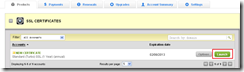
第三步,进入SSL管理控制面板后,如果看不到SSL产品,点击右侧的Credits按钮,如下图所示:
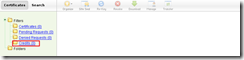
再点击上方的Click here按钮,如下图所示:
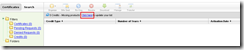
第四步,点击Request Certificate按钮安装SSL,如下图所示:
![]()
第五步,选择第三项,安装SSL到第三方主机上,如下图所示:
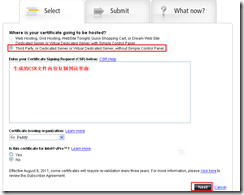
注意:这步需要你将第三方生成的CSR文件内容复制到对话框里面,关于如何生成CSR文件,大家可以联系各自的主机商问问。
然后点击下方的Next。
第六步,接着点击Next,Finished完成,如下图所示:
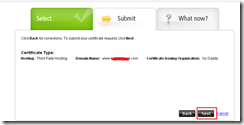
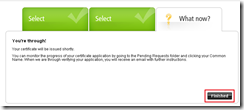
SSL安装完成后,需要等待一段时间,一般最长时间是72小时完成设置,期间申请SSL的主域名whois邮箱可能会收到你相关确认的邮件,注意查收下就可以了。
申请成功后,就需要你下载证书安装到第三方主机上。这步以后再具体说明。
版权声明:本站内容源自互联网,如有内容侵犯了你的权益,请联系删除相关内容。
 邮件群发-邮件群发软件|邮件批量发送工具|群发邮件平台|批量邮箱发送系统公司
邮件群发-邮件群发软件|邮件批量发送工具|群发邮件平台|批量邮箱发送系统公司







